У вас есть телефон Android, вы видите значок WiFi, а на нем висит восклицательный знак. Почему он там стоит? Обычно это может указывать на то, что вы хотите подключиться к ненадежной беспроводной сети. Просто до сих пор не ясно, что именно система Android считает «Непроверенным». Однако некоторые устройства могут не иметь доступа к Интернету.
Прежде всего, перезагрузите телефон. Для этого нажмите боковую кнопку «Вкл/Выкл». Затем выберите «Перезагрузить». Теперь подойдите к домашнему роутеру и перезагрузите его. Для этого нажмите кнопку питания. Подождите 20 секунд и снова включите его.
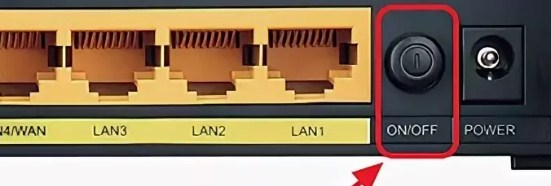
Если это не поможет, проблема, скорее всего, в DHCP-сервере маршрутизатора. Вы можете вручную ввести настройки IP-адреса на телефоне.
ПРИМЕЧАНИЕ! Если висит восклицательный знак, но проблем нет, это ошибка операционной системы, попробуйте обновить ее. Значок вопроса о сети Wi-Fi указывает на то, что есть свободная сеть, к которой вы можете подключиться.
Ручная настройка

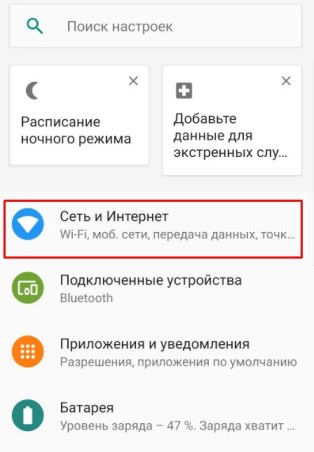
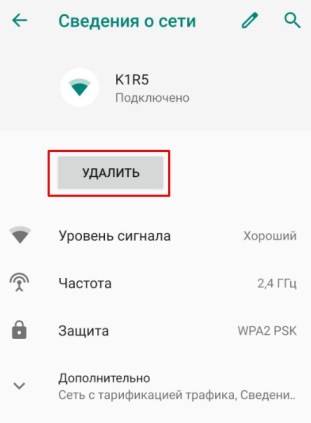
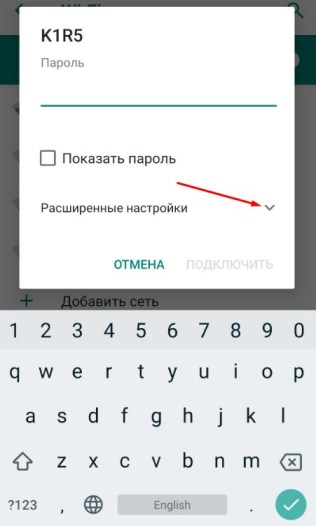
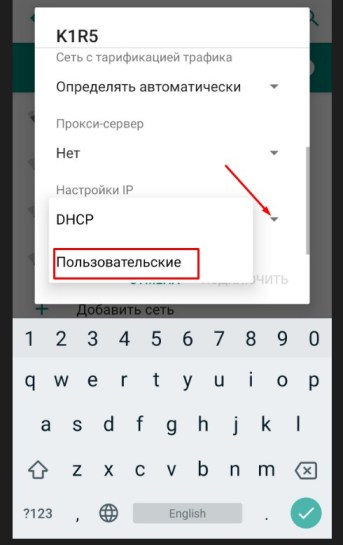
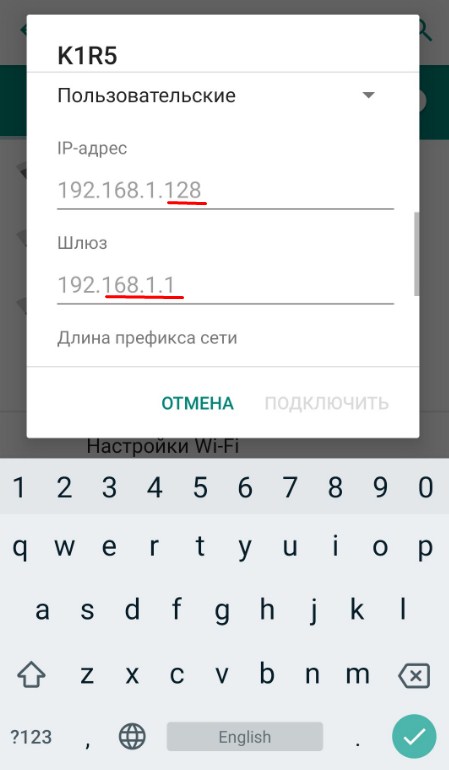
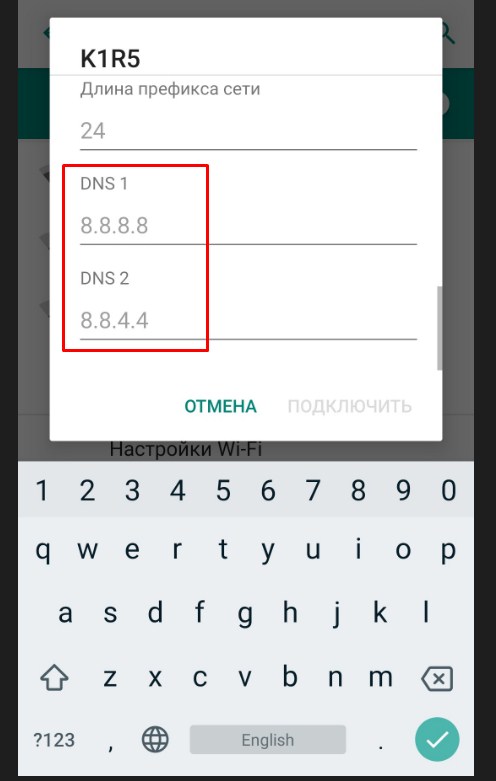
Сброс настроек
Если ничего не помогает и нет интернета, пробуем решить проблему другим способом. Если с интернетом все в порядке, но этот восклицательный знак вас только смущает, попробуйте обновить операционную систему в разделе «Система».
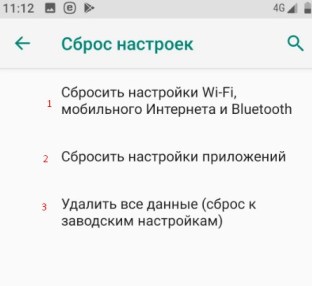
Для тех, у кого проблемы с интернетом в первую очередь, давайте разберемся, откуда берется проблема. Попробуйте подключить другое устройство к тому же роутеру. Если все нормально, то проблема в телефоне. Попробуем сбросить настройки. Этот раздел находится там же, в «Системе».
Сброс делаем поочередно сверху вниз. Во-первых, сбросьте настройки сети для Wi-Fi и Интернета. Перезагружаем телефон. Если не помогло, сбросьте настройки приложения и перезапустите заново. Если вообще ничего не помогает, попробуйте сделать последний сброс до заводских настроек.








